Kas teil on arvutis videofail, mida soovite enne sõprade ja perega jagamist kärpida? Tahad kiiresti Windows 10-s videofaili trimmida ilma kolmandate osapoolte tööriistu kasutamata? Selles juhendis näeme, kuidas videofaile Windows 10-s piirata ilma täiendava tarkvara installimata.
Videofailide trimmimiseks on saadaval hea arv tasuta utiliite. Aga kui te olete hiljuti Windows 10-s ehitatud, saate hea meelega teada, et saate videofaile lõigata ühe sisseehitatud rakenduse abil.
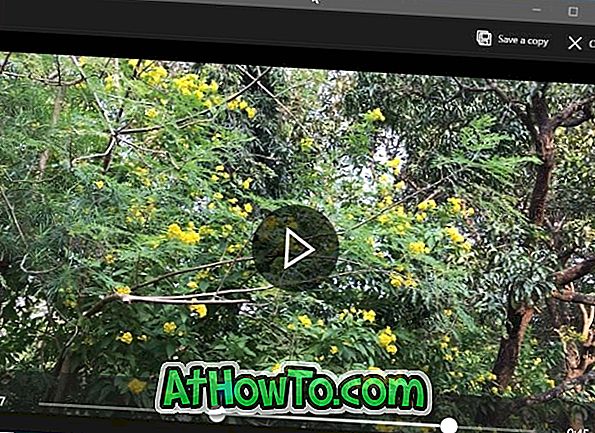
Rakenduse Windows 10 fotode rakendus ei ole Windows 10 vaikekuva, vaid pakub palju vahendeid fotode ja videote redigeerimiseks. Oleme juba arutanud videofailidele aeglaselt liikuva efekti lisamist rakenduse Fotod abil. Seekord arutame, kuidas kasutada rakendust Fotod rakenduse Windows 10 PC videote kärpimiseks.
Kuna rakenduse Fotod rakendamine on põhiline redigeerimisvahend, ei saa te seda kasutada videofaili mitme osa korrigeerimiseks korraga. Näiteks viie minuti pikkuses videofailis ei saa videot lõigata kaks kuni kolm minutit ja seejärel neli kuni viis minutit.
Trimmige videofaile rakenduse Photos rakenduse abil Windows 10-s
1. samm: esimene samm on avada videofail, mida soovite rakenduse Fotod abil kärpida. Selleks klõpsake lihtsalt hiire parema nupuga videofailil, klõpsake käsku Ava ja seejärel klõpsake rakenduse Fotod rakenduse avamiseks rakenduse Fotod. Kui te ei näe suvandit Fotod, klõpsake suvandil Vali teine rakendus ja seejärel valige Fotod app.
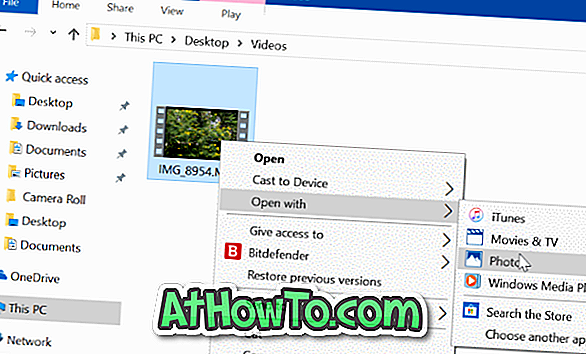
Kui rakenduse Fotod rakendust ei õnnestu avada, vaadake juhiseid, mida meie rakenduses Photos ei avata Windows 10 juhendis.
Samm 2: Nüüd, kui olete videofaili rakendusega Photos rakendusega avanud, klõpsake Edit & Create ( Redigeeri ja loo ) ning seejärel nuppu Trim ( Trim ).
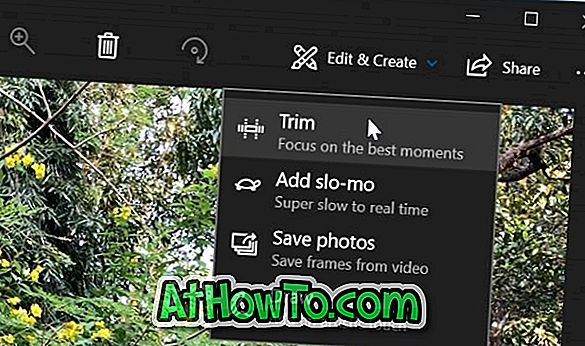
Kui te ei näe suvandit Redigeerimine ja loo, klõpsake kõikvõimalike suvandite vaatamiseks suvalisel videofailil.
3. samm: liigutage liugureid, et valida ala, mida soovite säilitada. Videofaili saate eelvaadata pärast selle osa valimist, mida soovite säilitada, enne selle salvestamist.

4. samm: uue videofaili loomiseks klõpsake nupul Salvesta koopia, kustutades video kärbitud osa. Uue videofaili leiate algse video asukohast.
Nüüd saate videofaili esitada mis tahes videopleieris.














